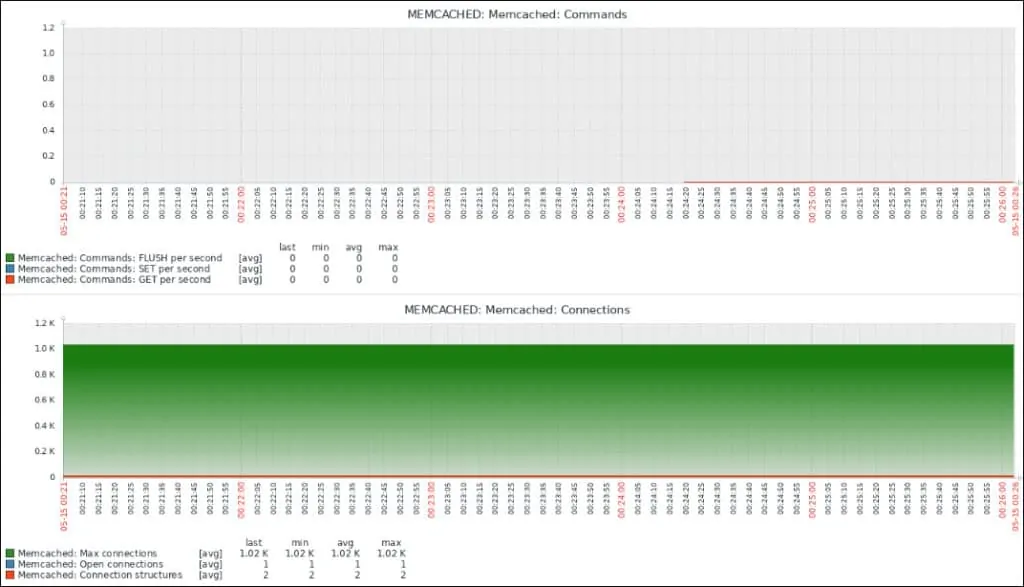¿Te gustaría aprender a monitorear Memcached usando Zabbix? En este tutorial, vamos a mostrarle cómo utilizar Zabbix para monitorear Memcached.• Ubuntu 18.04
• Ubuntu 19.04
• Ubuntu 20.04
• Zabbix 5.0.0
• Memcached 1.5.22
En nuestro ejemplo, la dirección IP del servidor Zabbix es 192.168.15.10.
En nuestro ejemplo, la dirección IP del equipo Linux que ejecuta Memcached es 192.168.15.11.
Tenga en cuenta que debe utilizar el nuevo agente de Zabbix para supervisar un sistema Memcached.
Lista de reproducción Zabbix:
En esta página, ofrecemos acceso rápido a una lista de vídeos relacionados con la instalación de Zabbix.
No te olvides de suscribirte a nuestro canal de youtube llamado FKIT.
Tutorial relacionado con Zabbix:
En esta página, ofrecemos acceso rápido a una lista de tutoriales relacionados con la instalación de Zabbix.
Instale el agente Zabbix en el equipo que ejecuta Memcached
• IP - 192.168.15.11
• Sistema operativo - Ubuntu 20.04
• Nombre de host - MEMCACHED
Instale los paquetes necesarios en el equipo que ejecuta el sistema Memcached.
Descargue e instale el paquete GOLANG.
El software GOLANG se instaló en el siguiente directorio: /usr/local
Para funcionar correctamente, el software GO espera que el sistema tenga un conjunto de variables de entorno.
Vamos a crear un archivo para automatizar la configuración de variables de entorno necesarias.
Aquí está el contenido del archivo.
Reinicie el equipo.
Compruebe si las variables de entorno necesarias se crearon automáticamente.
Aquí está la salida correcta:
Descargue el paquete de instalación de Zabbix.
Extraiga el paquete de instalación de Zabbix, compile e instale el agente de Zabbix.
Encuentre la ubicación del archivo zabbix_agent2.conf en su sistema.
Edite el archivo zabbix_agent2.conf.
Aquí está el archivo original, antes de nuestra configuración.
Aquí está el nuevo archivo con nuestra configuración.
El agente se configuró para permitir la conexión desde un servidor Zabbix utilizando la dirección IP 192.168.15.10.
Se permitió al Localhost solicitar y recibir información del agente local.
Tenga en cuenta que debe utilizar el nuevo agente de Zabbix para supervisar un sistema Memcached.
Inicie el nuevo agente Zabbix.
Ha terminado la instalación del agente de Zabbix.
Ahora puede utilizar el panel del servidor Zabbix para supervisar el sistema Memcached instalado en este equipo.
Zabbix - Monitorea el sistema Memcached
Acceda al panel del servidor Zabbix y agregue el equipo Linux que ejecuta Memcached como host.
Abra su navegador e introduzca la dirección IP de su servidor web más /zabbix.
En nuestro ejemplo, se introdujo la siguiente URL en el navegador:
• http://192.168.15.10/zabbix
En la pantalla de inicio de sesión, utilice el nombre de usuario predeterminado y la contraseña predeterminada.
• Nombre de usuario predeterminado: Admin
• Contraseña predeterminada: zabbix

Después de un inicio de sesión exitoso, se le enviará al panel de Zabbix.

En la pantalla del panel, acceda al menú Configuración y seleccione la opción Host.

Busque su servidor y haga clic en la opción Gráficos.
Zabbix mostrará los gráficos disponibles para supervisar el sistema Memcached.